CopyRight©2019 ct96006.cn All Right Reserved 渝ICP备20008086号-41
《作业帮》清理缓存操作方法介绍
2024-11-21 07:10:14
人气:1
编辑:96006资源网
作业帮是一款非常实用的学习应用程序,但是如果使用时间过长,会产生大量的缓存文件和缓存数据,那么作业帮怎么清理缓存?有什么技巧?下面就一起来看看吧。

清理缓存操作方法介绍
1,首先打开【作业帮】
2,切换到【我】页签,点击【设置】进入
3,点击【修复工具】进入
4,点击【清理缓存】进入
5,点击【确认】即可完成
如何关闭作业帮护眼模式?
作业帮护眼模式就是将光谱调到暖色系,利用红光和黄光产生柔和光线,那么作业帮怎么关闭护眼模式呢?接下来就为大家带来了作业帮关闭护眼模式教程,感兴趣的朋友可以来了解一下,希望下文可以帮到大家。
作业帮关闭护眼模式教程
1、打开作业帮家长版,在“我的”界面点击“设置”
2、然后点击“系统设置”
3、点击“护眼模式”进入
4、即可开启与关闭护眼模式。
《作业帮》查找打印机方法
在学习的道路上,《作业帮》常常成为我们的得力助手。当我们需要查找打印机来更好地整理学习资料时,其实有一套便捷的方法。首先,打开熟悉的作业帮APP,开启探索查找打印机之路,为我们的学习之旅增添更多便利。

查找打印机方法
进入作业帮首页之后,点击我。
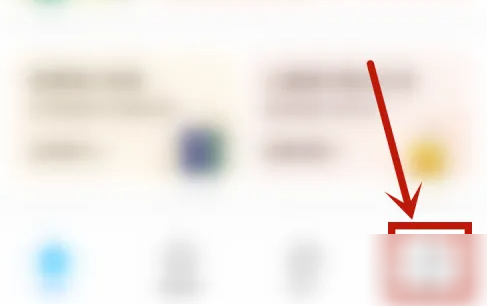
进入我的页面之后,点击设置。
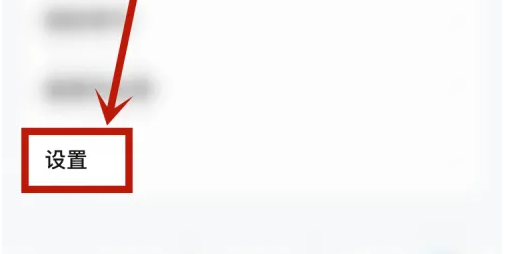
进入设置页面之后,点击我的打印机。

点击查找设备,设置就完成了。
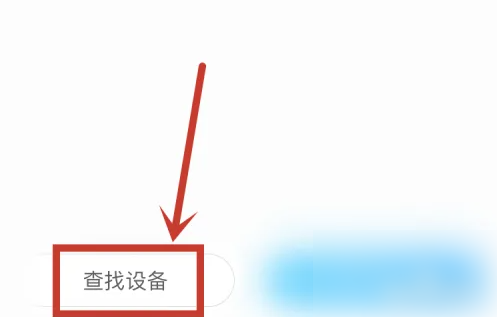
2023年3月9日腾讯视频会员白嫖vip账号共享最新
下一篇:edd次元避风港怎么注册(edd次元避风港打开方式)
相关文章
-
《作业帮》开启悬浮窗操作方法介绍08-17
编辑:96006资源网
-
如何申请《作业帮》课程退款?08-14
编辑:96006资源网
-
《作业帮》教你如何设置收货地址09-25
编辑:96006资源网
-
《作业帮家长版》如何设置班级12-09
编辑:96006资源网
-
作业帮评论怎么关闭(作业帮关闭评论及回复通知方法)08-08
编辑:96006资源网
-
《作业帮》拍照搜题方法08-20
编辑:96006资源网














